OGG konvertálás MP4-re: Szenzációs eszközök az audiofájlok videóvá konvertálásához
Nem várhatja el, hogy a kiválasztott lejátszó bármilyen formátumot megnyitjon. OGG esetén az MP4-lejátszók nem tudják megtekinteni az OGG-fájlokat az MP4-lejátszón. Ha OGG-t MP4-re konvertál, akkor ez működhet. Emellett az MP4 egy univerzális videóformátum, amely lehetővé teszi, hogy szinte minden média- és videolejátszón lejátssza. Tudja meg, hogyan kell módosítsa az OGG-t MP4-re az ugrás utáni bekezdések elolvasásával.
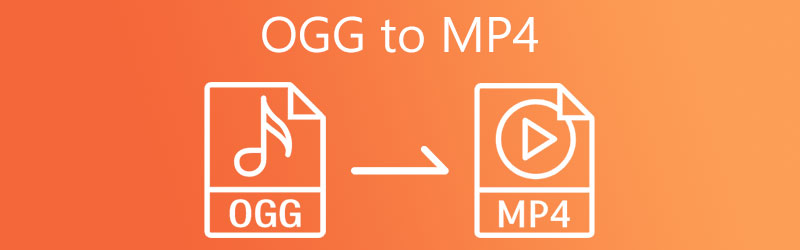

1. rész: OGG konvertálása MP4-re asztali számítógépen
1. Vigye át az OGG-t MP4-re a Vidmore Video Converter segítségével
Lehet, hogy egy stabil programmal szeretné konvertálni a fájlokat, vagy nincs szüksége további eszközökre, például az internetre. Ne keressen tovább Vidmore Video Converter. A program lehetővé teszi a felhasználók számára, hogy ne csak a fájlokat médiaformátumba konvertálják, hanem a kézi eszközökkel kompatibilis formátumokba is. Egyébként exportálhat fájlokat iPhone, Samsung, HTC és Huawei formátumba. Ezért könnyedén lejátszhatja AC3 fájljait mobileszközein. Tekintse meg az OGG-MP4 audiokonverter használatának lépésről lépésre vonatkozó eljárását.
1. lépés: Szerezze be az OGG-MP4 konvertert
Kezdje az eszköz beszerzésével. A megfelelő telepítőt a mellékeltből szerezheti be Ingyenes letöltés linkek alatt. Ezután telepítse és futtassa a programot.
2. lépés: Importáljon OGG fájlokat
Ezután jelölje be a Plusz aláírás gombot a fő felületen a fájlmappa megnyitásához a számítógépen. Alternatív megoldásként importálhatja őket úgy, hogy közvetlenül a feltöltési területre helyezi őket.
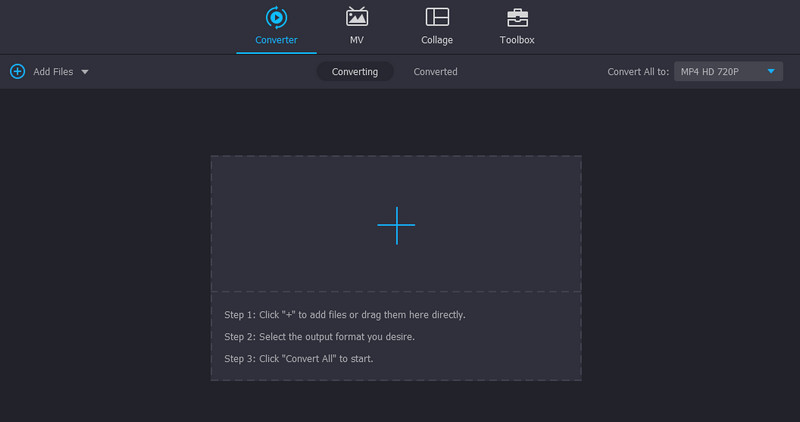
3. lépés: Állítsa be az MP4-et kimeneti formátumként
Most nyissa meg a Profil menüt, és navigáljon a Videó lapon az összes elérhető videóformátum megtekintéséhez. Ezután válassza ki a MP4 formátumot, majd az Ön igényeinek megfelelő előre beállított értéket.
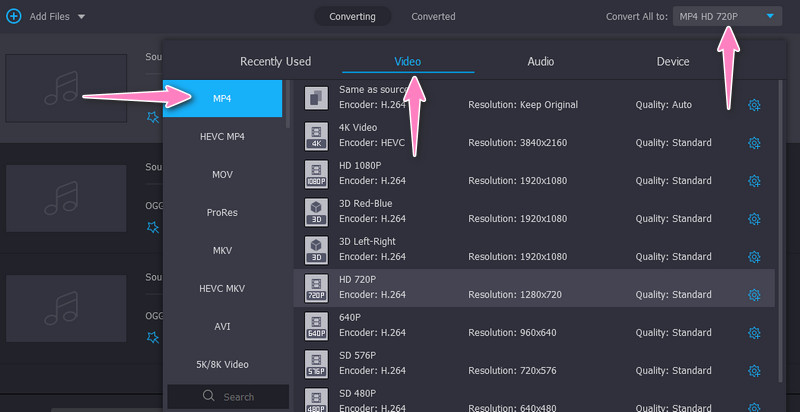
4. lépés: Konvertálja az OGG-t MP4-re
A változtatások megerősítése után jelölje be a Összes konvertálása gombot az átalakítási folyamat elindításához. Az átalakítás sebessége a feldolgozott fájl méretétől és számától függően változik. Mindenesetre kevesebb, mint egy-két perc alatt meg kell tenni.
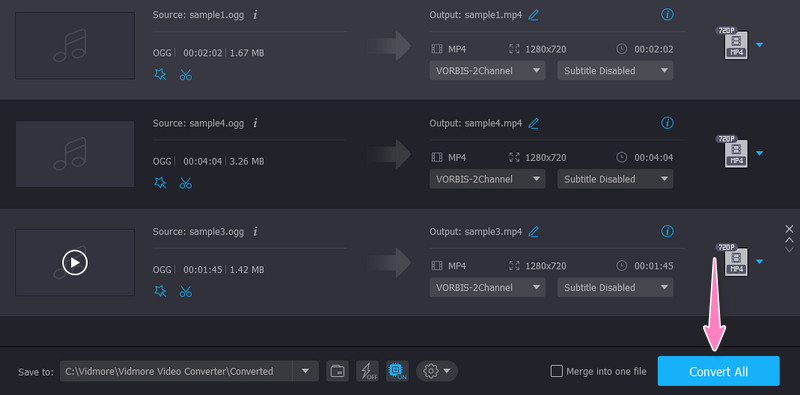
2. Módosítsa az OGG-t MP4-re az AVC Ultimate segítségével
Az AVC Ultimate egy asztali program, amely több ezer kimeneti formátumot kínál. Lehetővé teszi számos videó/audió formátumba való konvertálást. Vannak MP4 formátumok olyan eszközökhöz, mint a TV, Microsoft Products, HTML Embed video stb. A konvertáláson kívül használhatja az alkalmazás CD-íróját, videófelvevőjét és lejátszóját is. Az alábbi lépések végrehajtásával ismerje meg az eszköz használatát.
1. lépés. Töltse le ingyenesen az OGG-MP4 konvertert a program hivatalos webhelyéről.
2. lépés. Húzza a konvertálni kívánt OGG fájlt közvetlenül az alkalmazás felületére.
3. lépés Látni fogja a kimeneti profilt a fenti jobb oldali felületen, jelölje be a Profil menüt, és kimeneti formátumként válassza ki az MP4-et. Végül kattintson a Konvertáljon most! gomb.
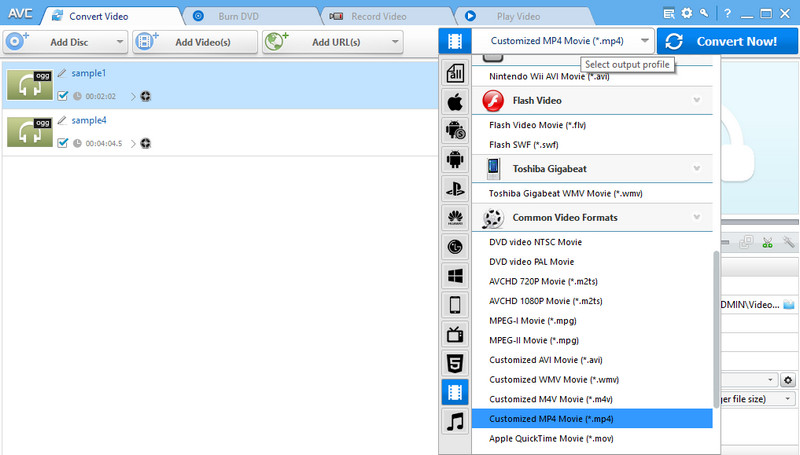
3. A VLC Media Player segítségével készítse el az OGG-t MP4-be
Az utolsó eszköz, amely OGG-ről MP4-re konvertál, a VLC Media Player. Segítségével konvertálhatja az OGG-t MP4-re Mac, Windows és Linux PC-n. Ezenkívül támogatja az általános és szabványos kimeneti formátumokat, beleértve az MP4-et, WebM-et, ASF-et stb. A program gyakorlati tapasztalatainak megismeréséhez kövesse az alábbi lépéseket.
1. lépés. Szerezze meg a program másolatát a hivatalos webhelyéről, és telepítse a számítógépére. Ezután indítsa el a működő felület megtekintéséhez.
2. lépés. Ezután navigáljon ide Média > Konvertálás/Mentés. Aztán a Nyissa meg a Média lehetőséget ablak jelenik meg. Innentől nyomja meg a Hozzáadás gombot, és válassza ki a konvertálni kívánt OGG fájlokat.
3. lépés Az ablak alján nyomja meg a gombot Konvertálás / Mentés gombot, és válassza a lehetőséget MP4 a Profil menüből, és állítsa be kimeneti formátumként.
4. lépés Végül üss Rajt az átalakítási folyamat elindításához.
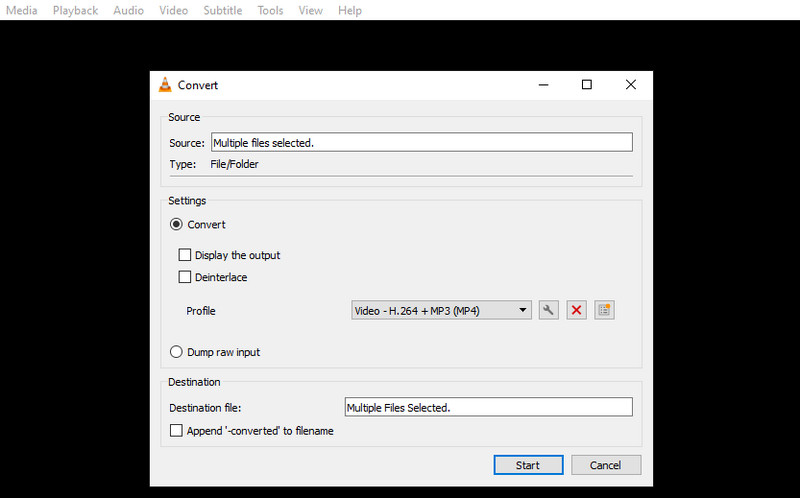
2. rész: OGG átvitele MP4 Online-ra
1. Konvertálja az OGG-t MP4-re 1. Vidmore Free Video Converter Online segítségével
Ha olyan dedikált programot szeretne, amely segít közvetlenül konvertálni a médiafájlokat a weboldalról, használja Vidmore Ingyenes Online Video Converter. Ez a webszolgáltatás lehetővé teszi, hogy hangról videóra váltson, vagy fordítva. Más szóval, konvertálhat az audio- és videoformátumok között. Ezenkívül a felhasználók hordozható eszközökkel kompatibilis formátumokká konvertálhatnak, beleértve az iPhone-t, a Samsungot, a Huaweit, a HTC-t és még sok mást. Tekintse meg az alábbi irányelveket az OGG ingyenes online konvertálásához MP4-re.
1. lépés. Az eszköz webhelyét számítógépe bármely böngészőjével fel kell keresnie. Indítson el egy böngészőt, és írja be a program hivatkozását a címsorba, hogy elérje a kezdőlapot.
2. lépés. Importálja az OGG fájlokat a gomb megnyomásával Fájlok hozzáadása konvertáláshoz gomb. Megnyitja a fájlmappát a számítógépen. Keresse meg és töltse be őket a programba.
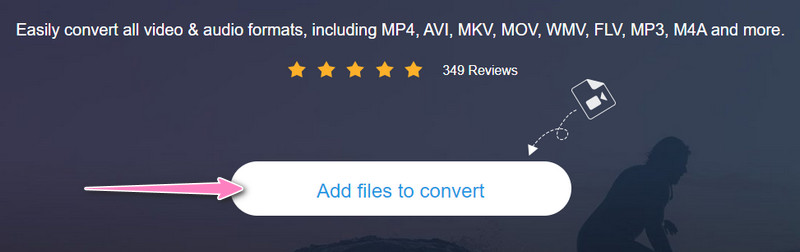
3. lépés Ezután válassza ki a kimeneti formátumot a jel bejelölésével MP4 alatt Videó formátum. Egymás után szerkesztheti a paramétereket a gomb megnyomásával Beállítások ikon. Találat rendben a változások megerősítésére.
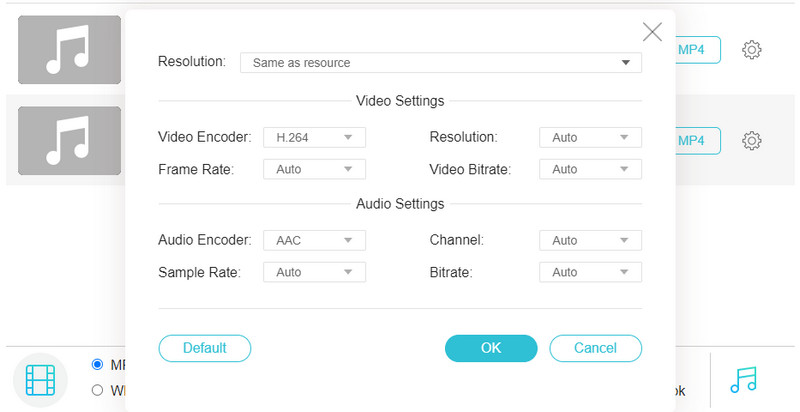
4. lépés Ha végzett, nyomja meg a Alakítani gombot a konverziós folyamat elindításához.
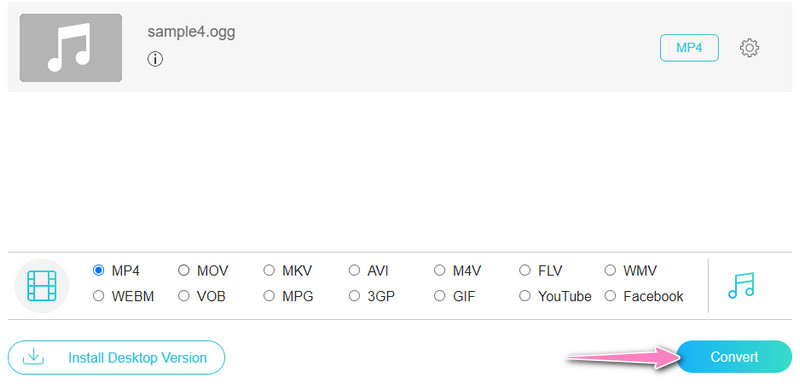
2. Alakítsa át az OGG-t MP4-re a CloudConvert segítségével
Lehet, hogy egy másik programot keres, amely segít a formátum OGG-ről MP4-re történő megváltoztatásában. Ebben az esetben meg kell próbálnia a CloudConvert szolgáltatást. Amiben az eszköz különbözik a többitől, az az, hogy fejlett opciókkal rendelkezik. Szerkesztheti a videó felbontását, profilját, fps-ét, kodeket, hangcsatornákat, mintavételezési sebességet, hangerőt és bitrátát. Ezenkívül tetszés szerint levághatja a médiát, és hozzáadhat feliratokat és vízjeleket. Most nézzük meg, hogyan kell használni a CloudConvert online OGG–MP4 konvertálót.
1. lépés. Menjen a program webhelyére egy gyakran használt böngészővel.
2. lépés. Ezután nyomja meg a Válaszd ki a fájlt gombot a kezdőlapról, és importálja az OGG fájlokat.
3. lépés Ezután válassza ki a Videó fület és az MP4-et formátum hogy beállítsa célformátumként.
4. lépés Ezután jelölje be a Konvertálás lehetőséget az OGG-fájlok MP4-re konvertálásához.
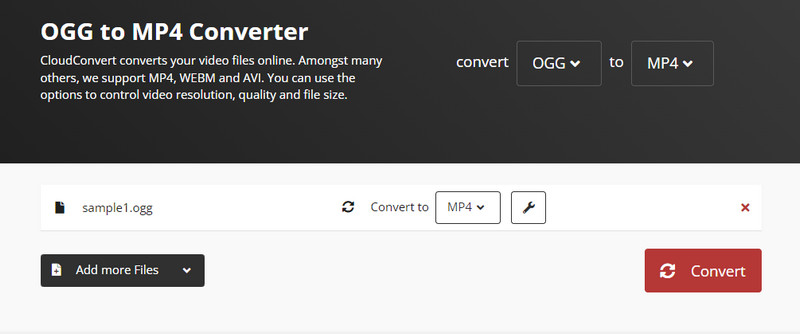
3. rész. GYIK az OGG MP4-re konvertálásával kapcsolatban
Mi az OGG?
Az OGG azon konténerformátumok egyike, amelyek audio- és videofolyamokat tárolhatnak. A legtöbb médialejátszó azonban nem fogadja el vagy játssza le hiba nélkül. Más szóval, dedikált programra van szüksége a lejátszáshoz.
Átalakíthatom az OGG-t MP3-ba?
Igen. Ha az OGG-t MP3-ba kell konvertálnia, használhatja a következő, fentebb tárgyalt eszközöket. Ez az átalakítás segít az OGG fájlméretének csökkentésében, miközben megőrzi a minőséget.
Hogyan nyithatok meg OGG fájlokat a Windows 10 rendszerben?
Lejátszhatja OGG fájljait médialejátszókkal, például VLC, MPlayer, Xion Audio Player stb.
Következtetés
Ezek a leghatékonyabb megoldások konvertálja az OGG-t MP4-re. Válassza ki a megfelelő módszert és programot az Ön igényeinek megfelelően. Ezenkívül ellenőrizze az átalakítási sebességet az egyes eszközök tesztelésével.
OGG és MP4
-
MP4 konvertálása
-
OGG konvertálása
-
MP4 szerkesztése


